

By Vernon Roderick, Last updated: March 9, 2017
"Stavo ascoltando musica con le mie cuffie e lo schermo del mio telefono è diventato blu, si è spento e non si riaccende. Come posso aggiusta la schermata blu della morte nel mio iPhone? "
~ Jonny Sam
L'iPhone Blue Screen of Death ti farà sentire infastidito. Se riscontri questo problema durante l'utilizzo del tuo iPhone, renderà il tuo dispositivo completamente inutilizzabile. Anche un potente sistema iOS potrebbe riscontrare questo problema imprevisto. Quindi in seguito ti presenteremo i motivi della schermata blu della morte di iPhone e 5 modi per farlo risolvere il problema della schermata blu della morte iPhone.
Parte 1: potenziali cause del problema della schermata blu nel tuo iPhoneParte 2: soluzioni comuni per risolvere il problema della schermata blu nel tuo iPhoneParte 3: il modo migliore per risolvere il problema della schermata blu dell'iPhone utilizzando il toolkit FoneDog - Ripristino del sistema iOSGuida video: come risolvere una schermata blu della morte su iPhone
L'iPhone Blue Screen of Death può essere uno dei problemi più frustranti che puoi riscontrare su un dispositivo iOS, ma conoscere le possibili ragioni per cui si verificano tali problemi può aiutarti a capire di più sulle loro cause e sulle loro soluzioni.
Ecco le potenziali cause del problema della schermata blu per aiutarti a ricordare quali attività hai svolto di recente che potrebbero aver portato a questo problema sconvolgente.
Ottenere la schermata blu della morte sul tuo dispositivo iPhone può essere causato da un problema hardware derivato da diversi scenari, come la caduta accidentale del telefono a terra o l'immersione in acqua o sudore.
Puoi anche aspettarti che questo problema si verifichi quando il tuo telefono è un modello molto vecchio ma lo hai aggiornato a una versione molto successiva, producendo problemi di compatibilità potrebbero essere emersi e il tuo dispositivo non è riuscito a tenere il passo con il potente aggiornamento iOS.

Mantenere il tuo dispositivo iPhone aggiornato installando gli aggiornamenti per l'attuale versione di iOS è utile per continuare a utilizzare il tuo dispositivo con un'esperienza utente molto migliorata. Tuttavia, è inevitabile che possano verificarsi errori e interruzioni dell'aggiornamento del software.
Questi possono verificarsi quando si tenta di scaricare e installare l'aggiornamento ma la connessione di rete è stata improvvisamente interrotta o quando si è persa la carica della batteria durante l'aggiornamento. Se di recente hai eseguito un aggiornamento software e non è riuscito o è stato interrotto, questo potrebbe essere il motivo più probabile per cui stai riscontrando il problema della schermata blu.

Dopo aver identificato le possibili cause del problema della schermata blu che hai sul tuo dispositivo iPhone, è ora il momento di risolverlo. Segui le soluzioni comuni per risolvere questa schermata blu della morte e verifica dopo ogni risoluzione se ora puoi riportare in vita il tuo telefono e renderlo nuovamente utilizzabile.
Mostrare solo una schermata blu di solito è il segno che il tuo dispositivo iPhone non risponde e si è bloccato in quello stato. In questo caso, puoi provare a forzare il riavvio del telefono. Per fare ciò, tieni premuti contemporaneamente il pulsante Sospensione / Riattivazione e il pulsante Home finché il logo Apple non viene nuovamente visualizzato sullo schermo e il riavvio completo non viene eseguito.
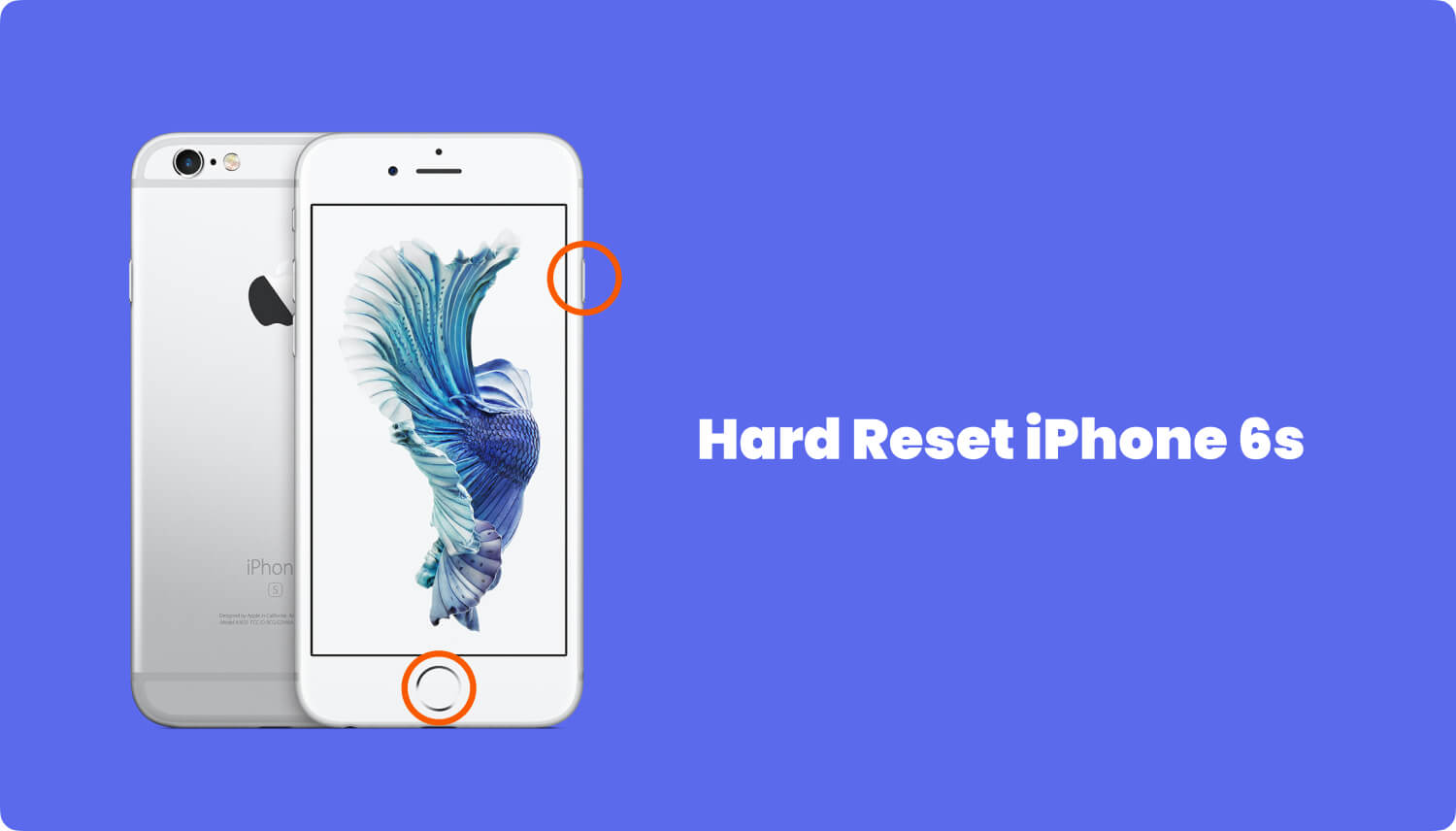
Se forzare il riavvio del tuo iPhone non ha funzionato e vedi ancora la schermata blu, è meglio portare il tuo dispositivo mobile presso un centro di assistenza Apple autorizzato o da uno specialista di hardware mobile professionale e farlo controllare. In questo modo, puoi ottenere un consiglio di esperti su cosa dovrebbe essere fatto al tuo telefono e sapere come può essere risolto.

Questa dovrebbe essere la tua ultima opzione, poiché il ripristino del tuo iPhone alle impostazioni di fabbrica potrebbe aiutare a risolvere il problema poiché questa procedura cancellerà tutti i dati del tuo telefono. Ma puoi acquisire sicurezza nel farlo eseguendo prima un backup di tutti i dati del tuo telefono, quindi dopo il ripristino delle impostazioni di fabbrica, puoi sincronizzare i dati del telefono sul dispositivo. Se ora sei sicuro di farlo, procedi nel seguente modo:
1. Collega il tuo dispositivo iPhone al tuo computer desktop o laptop con iTunes già installato (se non hai un computer da usare, puoi visitare un negozio Apple autorizzato o un centro di assistenza e chiedere la loro assistenza).
2. Avvia iTunes e controlla se ha rilevato il tuo iPhone. In caso affermativo, dovrebbe essere visualizzata un'icona di iPhone sulla riga del menu di iTunes situata nell'angolo in alto a sinistra.
3. Fare clic sull'icona dell'iPhone per visualizzare le impostazioni ei dettagli del proprio dispositivo iPhone.
4. Individua il pulsante "Ripristina iPhone ..." dal pannello Riepilogo.
5. Apparirà un messaggio di conferma. Fare clic sul pulsante "Ripristina" dopo essersi assicurati che ora è sicuro ripristinare il telefono alle impostazioni di fabbrica predefinite.
6. Attendi che iTunes completi il ripristino alle impostazioni di fabbrica.
7. Al termine, il telefono si riavvierà automaticamente.
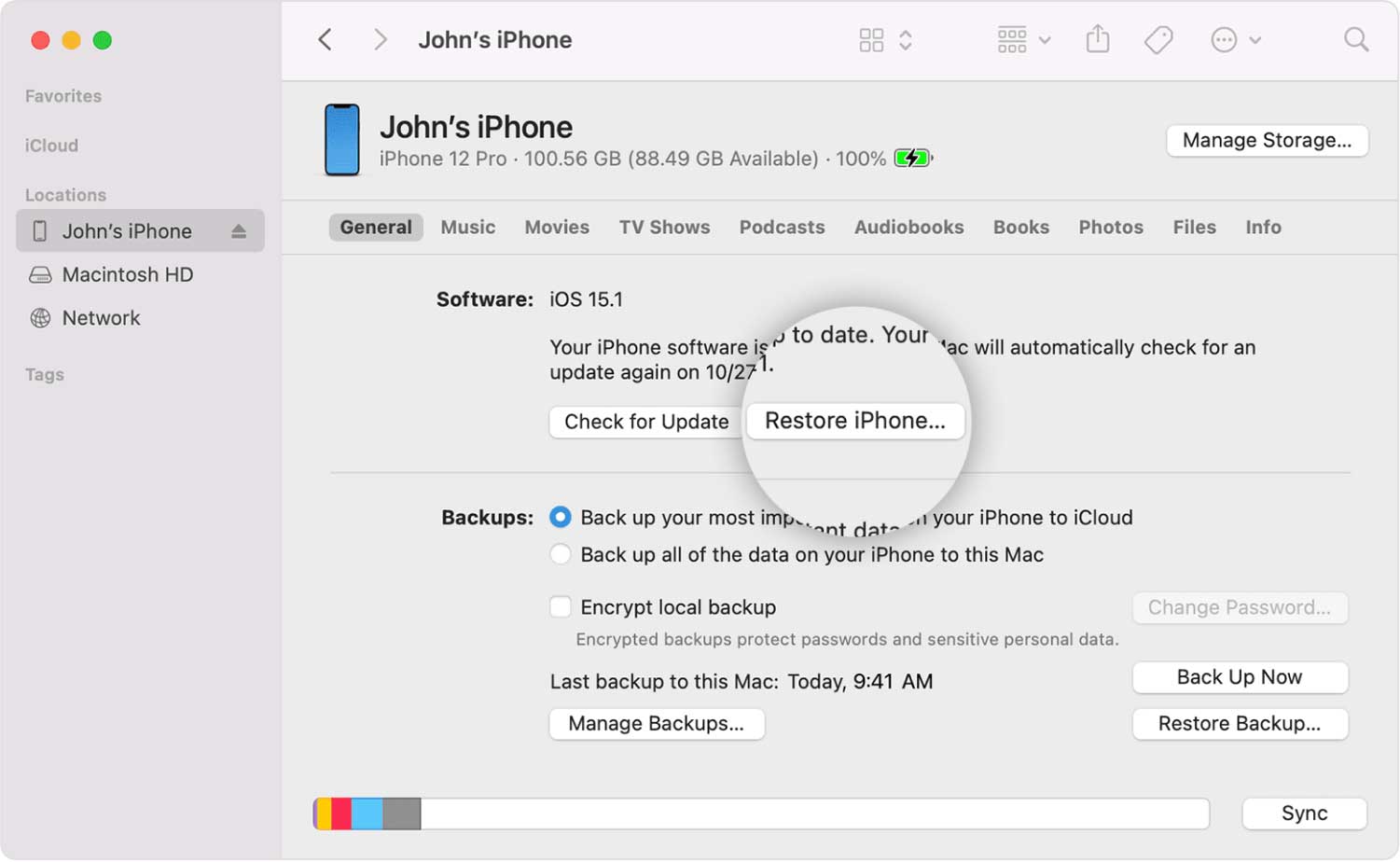
Nel caso in cui il problema della schermata blu si verifichi in modo intermittente, è necessario aggiornare la versione iOS del tuo iPhone all'ultima, in modo da poter ottenere una versione iOS nuova e migliore che potrebbe avere la soluzione per il problema. Per fare questo, vai a Impostazioni> Generali> Aggiornamento software> Installa ora. Quando lo fai, assicurati di essere connesso a Internet.

Se le soluzioni comuni per risolvere il problema della schermata blu non hanno funzionato, è ora il momento di passare al nostro strumento affidabile per risolvere il problema che hai sul tuo dispositivo iPhone. Vi presentiamo il nostro Toolkit FoneDog - Ripristino del sistema iOS. Questo è uno strumento professionale che fornisce istruzioni complete e di facile comprensione su come risolvere numerosi problemi nei dispositivi iOS, come il problema della schermata blu che stai riscontrando.
Riparare il tuo dispositivo iPhone utilizzando il toolkit FoneDog impedirà la perdita o la cancellazione dei dati del tuo telefono. Per iniziare, segui i passaggi seguenti:
Utilizzando il tuo computer desktop o laptop, scarica l'applicazione FoneDog toolkit da questo collegamento e installala e, mentre aspetti che il download venga completato, collega il tuo dispositivo iPhone al computer. Dopo l'installazione del toolkit FoneDog, avvia il programma e verifica se ha rilevato il tuo telefono.

Dalla finestra principale del toolkit FoneDog, individua il menu che dice "Ripristino del sistema iOS". Questo ti porterà in un'altra finestra che sarà l'inizio del processo di ripristino.

Nella pagina successiva, ci sono alcuni importanti promemoria da prendere nota prima di iniziare il processo di recupero. Questi includono una nota che tutti i file e i dati correnti del telefono non andranno persi o cancellati durante il processo di ripristino e avvisi che il telefono verrà bloccato di nuovo se è nello stato sbloccato e tornerà allo stato non jailbreak se lo si dispone è riuscito a eseguire correttamente il jailbreak. Al termine, fare clic sul pulsante "Start" per continuare.

Nella pagina successiva del modulo Ripristino del sistema del toolkit FoneDog, vedrai alcuni campi a discesa con valori preselezionati. Queste sono le specifiche del tuo dispositivo iPhone e FoneDog le utilizzerà per trovare il firmware corretto da utilizzare per il tuo telefono. Attraverso quel firmware, il programma può ripristinare le impostazioni di iOS e portare una nuova vita al tuo iPhone dopo un processo di ripristino riuscito.

Dopo aver scaricato il firmware che corrisponde al tuo dispositivo, il toolkit FoneDog avvierà immediatamente la riparazione. Il programma impiegherà alcuni minuti per completare la riparazione del tuo iPhone.

Dopo che il toolkit FoneDog ha riparato l'iOS del tuo telefono, si riavvierà automaticamente. Attendi che il telefono si accenda e verifica se la schermata blu persiste.

Usa FoneDog - Ripristino del sistema iOS per correggere i passaggi video di iPhone Blue Screen of Death. Che cosa stai aspettando? Vieni a scaricare gratuitamente.
Allo stesso modo con gli altri problemi di schermo vuoto nei dispositivi iOS, soffrire di una schermata blu della morte è sicuramente un ostacolo all'uso del tuo iPhone al massimo, specialmente quando hai appena aggiornato il tuo telefono a iOS 14 o hai un obiettivo per farlo presto.
Se il problema è causato da un problema software come un aggiornamento software non riuscito o è stato installato un pacchetto software incompleto, il ripristino delle impostazioni di fabbrica o l'utilizzo del toolkit FoneDog potrebbero essere le soluzioni migliori.
Ma se questi non hanno funzionato, ora potrebbe essere dovuto a un problema hardware che dovrà essere risolto con l'aiuto di un tecnico mobile professionista. Non esitare a portare il tuo iPhone al tuo negozio Apple o centro di assistenza locale e farlo controllare.
Scrivi un Commento
Commento
Ripristino del sistema iOS
Riporta vari errori di sistema iOS allo stato normale.
Scarica Gratis Scarica GratisArticoli Popolari
/
INTERESSANTENOIOSO
/
SEMPLICEDIFFICILE
Grazie! Ecco le tue scelte:
Excellent
Rating: 4.5 / 5 (Basato su 63 rating)